这是我自己写的第一篇教程。是一个比较简单的合成教程。主要是用文字来合成人像。教程很简单。如果新手有不懂的地方请在底部评论中指出。我会尽快给大家解答。先看看最终的效果图: UtoBao编注:更多PS图片合成教程学习进入优图宝ps图片合成栏目,地址:http://www.utobao.com/news/58.html
UtoBao编注:更多PS图片合成教程学习进入优图宝ps图片合成栏目,地址:http://www.utobao.com/news/58.html
原图就不提供了,大家可以自己找喜欢的图片来做这个效果。参数可以自己试着调节。这样才能更好的掌握方法。具体制作步骤如下:
先把图片转为灰度模式,
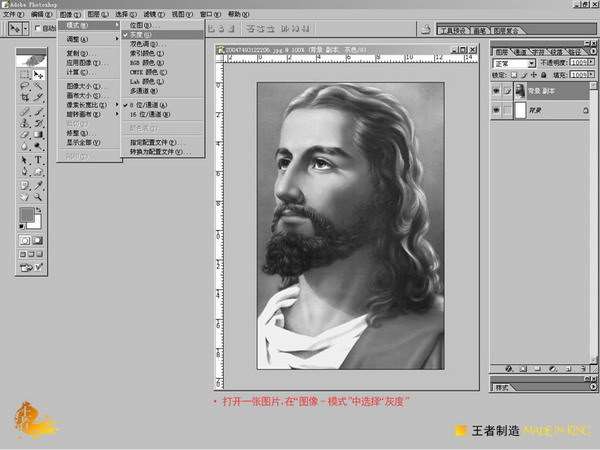
再用色阶把图片处理得黑白分明些,
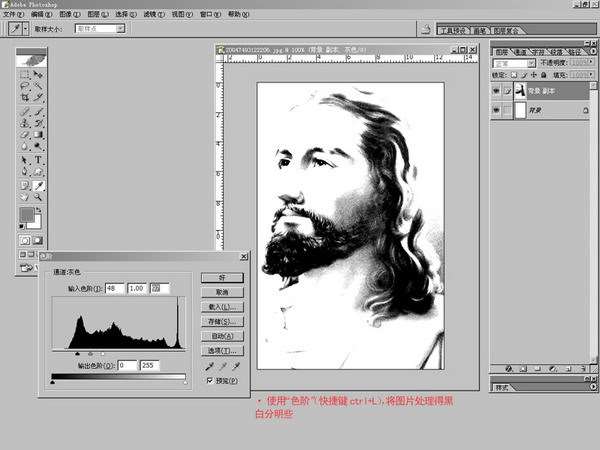
用英文排满一版文字,尽量整齐些,
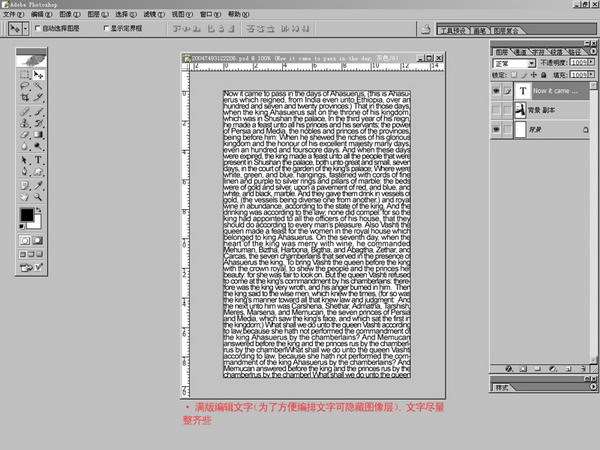
把文字层删格化,
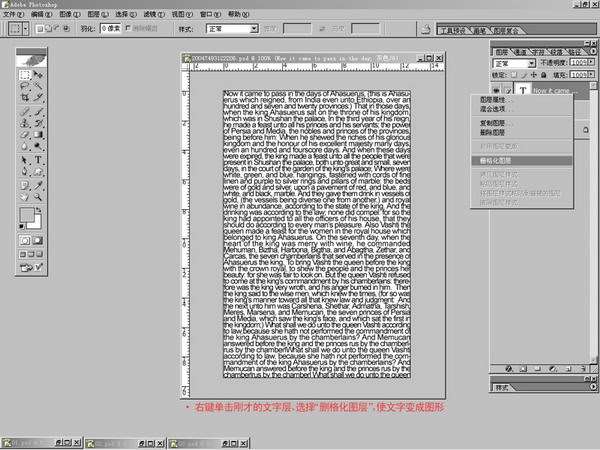
隐藏文字层,在通道按住ctlr左点通道中的图像,保留选区,
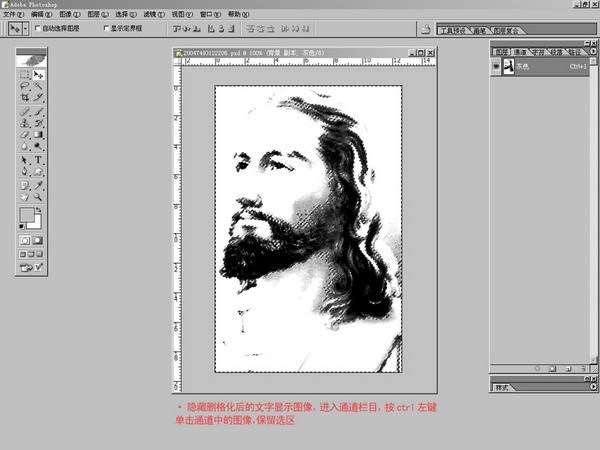 _ueditor_page_break_tag_
_ueditor_page_break_tag_
保留刚才的选区,回到图像层,隐藏图层,
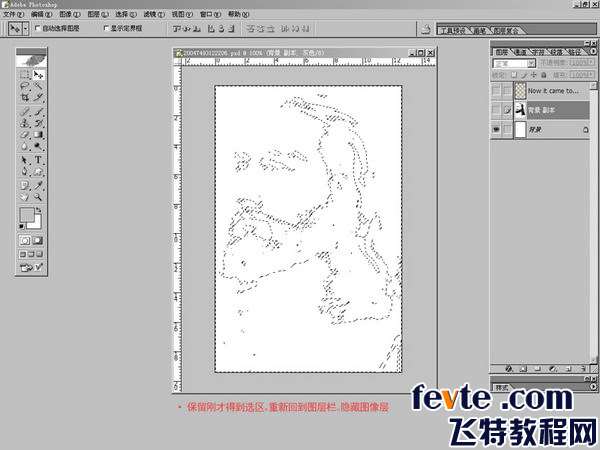
仍然保留选区,在同样位置复制一层删格化后的文字层,
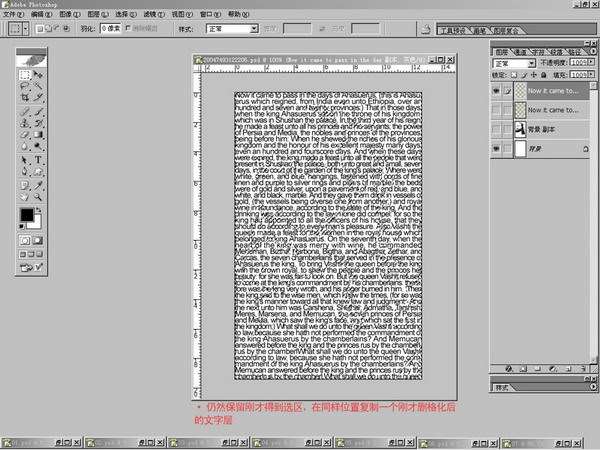
复制好文字层后,删掉刚才选区内的内容,

按ctlr点刚才编辑好的图层,在得到选区后,将选区扩大,数值为1或2,并填充黑色,
 UtoBao编注:更多PS图片合成教程学习进入优图宝ps图片合成栏目,地址:http://www.utobao.com/news/58.html
UtoBao编注:更多PS图片合成教程学习进入优图宝ps图片合成栏目,地址:http://www.utobao.com/news/58.html




